温馨提示:这篇文章已超过490天没有更新,请注意相关的内容是否还可用!
摘要:本指南详细介绍了Win10系统如何连接腾讯云服务器,包括步骤详解与操作指南。读者将了解如何在Win10系统中进行腾讯云服务器的配置与连接,分享连接教程,帮助用户顺利完成连接操作,实现云服务器的有效利用。
本指南将带领读者详细了解如何在Windows 10系统中连接腾讯云服务器,通过简洁易懂的语言和详细的步骤,使读者能够顺利完成连接,充分利用腾讯云服务器进行各种操作,本指南还包括连接教程、注意事项以及其他连接方式等内容,以帮助用户更好地使用腾讯云服务器。
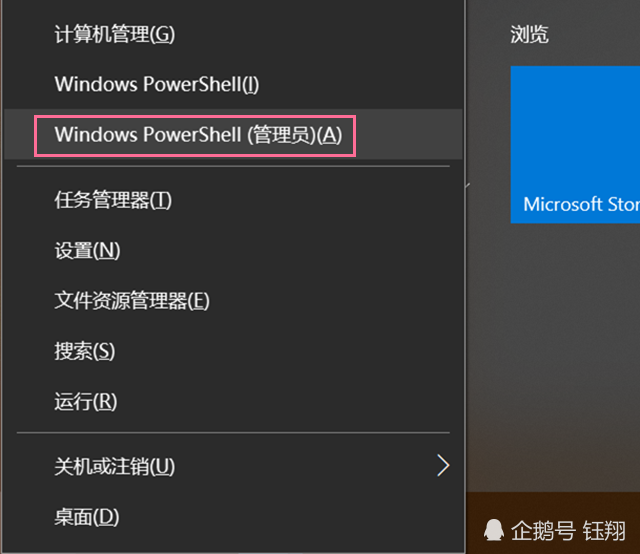
登录控制台与创建云服务器实例
1、访问腾讯云官网,输入账号和密码,进入云服务器控制台。
2、根据需求配置参数,创建云服务器实例。
连接到云服务器
1、使用Windows 10的远程桌面功能连接到云服务器:
(1)点击Win10左下角的“开始”菜单,在搜索框中输入“mstsc”命令。
(2)点击出现的远程桌面命令,弹出远程连接窗口。
(3)在窗口中输入云服务器的公网IP地址和服务器账号,点击“连接”即可。
安装操作系统与连接Linux系统
1、根据需求选择安装不同的操作系统。
2、对于Linux系统,可通过SSH或Putty等工具进行连接。
3、腾讯云用户管理中心也提供了登录管理主机功能,可在控制台中选择相应选项进行登录。
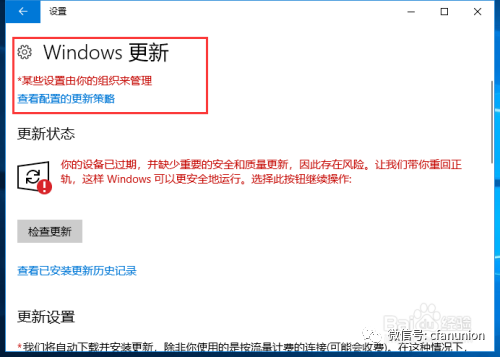
关于开机与重启
在腾讯云官方控制台中,找到需要操作的实例,点击“更多”选项,选择“实例状态”,然后点击“重启”来重启服务器。
远程设置的注意事项
1、在Win10系统中,确保允许远程连接:右键点击“此电脑”,选择“属性”,然后点击“远程设置”,以允许远程协助连接。
2、确保系统设置中已开启远程连接功能,还需注意网络环境和服务器安全设置,确保无误。
其他连接方式
对于配置Linux云服务器,可直接在实例列表中点击登录,推荐使用标准登录方式登录Linux实例,腾讯云还提供了其他连接方式,如Windows系统的远程桌面连接、Linux系统的标准登录方式等,用户可根据需求选择合适的连接方式。
常见问题及解决建议
1、无法远程连接腾讯云服务器:检查账号和密码是否正确、服务器安全组策略是否允许远程连接以及操作系统是否已正确开启远程连接功能,如问题仍未解决,请联系腾讯云客服寻求帮助。
2、关于如何使用腾讯云服务器搭建个人网站:建议配置PHP网站环境,使用相关工具进行一键配置,对于WIN操作系统,建议搭建IIS+PHP+MYSQL的环境,并安装FTP上传网站程序到服务器,关于搭建过程中的问题,可以咨询腾讯云的客服或查找相关教程。
本指南旨在帮助用户更好地连接和使用腾讯云服务器,如有更多疑问或需求,欢迎随时联系腾讯云客服。






还没有评论,来说两句吧...